Otázka
Problém: Jak opravit nefunkční bezdrátovou myš Logitech?
Dobrý den, mám problém s bezdrátovou myší M570 Logitech. Používám ho několik let, problém začal náhle. Existují nějaké způsoby, jak opravit nefunkční bezdrátovou myš Logitech? Díky předem.
Vyřešená odpověď
Počítačová myš je ukazovací zařízení, které existuje již několik desítek let a usnadňuje život uživatelům počítačů. S tímto zařízením lidé nemusí používat kombinace kláves pouze k navigaci v uživatelském rozhraní[1] (UI) operačního systému, ať už je to Windows nebo Mac. Ve skutečnosti i uživatelé notebooků (které mají integrovaný touchpad) preferují připojení myši pro větší pohodlí.
[2]Existuje několik různých typů myší: standardní kabelová myš, bezdrátová, herní atd. V posledních letech stále více lidí preferuje bezdrátové myši kvůli jejich pohodlí a menšímu počtu omezení. Každá nová technologie má samozřejmě své nevýhody – myš se může vybít v méně než vhodnou chvíli nebo úplně přestat fungovat. Nefunkční bezdrátová myš Logitech je jedním z problémů, který již nějakou dobu trápí různé uživatele počítačů.
Logitech je jedním z nejstarších výrobců a vývojářů výpočetních zařízení se dvěma hlavními pobočkami sídlícími ve Švýcarsku a Kalifornii. Dnes je to jedna z nejuznávanějších značek ve světě IT, takže není divu, že by jejich produkty využívalo mnoho lidí. Nefunkční myš Logitech je jen jedním z mnoha problémů, které uživatelé mohou mít – nechtěné funkce automatického výběru, problémy s Bluetooth myši po aktualizacích Windows nebo myš Logitech být nervózní způsobit také velké problémy.
Uživatelé popisují problém různými způsoby. Někteří lidé například říkají, že se jim zařízení vůbec nedaří připojit – prostě nereaguje. V jiných případech se problém s nefunkční myší Logitech začne náhle bez varování nebo zásahů uživatelů. Ve skutečnosti je problém velmi obecný a může souviset s mnoha různými tématy.
Z tohoto důvodu neexistuje žádný univerzální způsob, jak opravit nefunkčnost bezdrátové myši Logitech. Proto níže uvádíme několik metod – jedna z nich by vám mohla vyhovovat. Ujistěte se, že dodržujete každý krok pečlivě, abyste proces nepokazili.

Než začnete, rádi bychom vám nabídli použití ReimagePračka Mac X9 opravný nástroj – může vám pomoci automaticky opravit problémy s myší Logitech. Pokud jste například méně počítačově zdatný jedinec a chcete rychlé řešení, aplikace vám může pomoci (mějte na paměti že hlavní příčina problému se může počítač od počítače lišit, takže nelze provést všechny opravy automaticky).
Než začneme…
Chcete-li opravit poškozený systém, musíte si zakoupit licencovanou verzi Reimage Reimage.
Za prvé, opravy pro vaši myš lze použít mnohem snadněji, pokud máte jinou myš, která již na vašem zařízení funguje. Mějte tedy na paměti, že některá z níže uvedených řešení vyžadují, abyste k procházení počítače použili jinou myš nebo kombinaci klávesnice.
Měli byste také zkontrolovat, zda není ruční spínač na myši (obvykle umístěný na zadní straně zařízení) přepnut do polohy OFF. Pokud je vypnutá, počítač nebude schopen myš najít, což povede k tomu, že bezdrátová myš Logitech nebude fungovat.
Oprava 1. Odpojte myš
Chcete-li opravit poškozený systém, musíte si zakoupit licencovanou verzi Reimage Reimage.
Když narazíte na nějaké potíže na vašem počítači, úplně první věc, kterou musíte udělat, je restartovat jej a zjistit, zda to problém vyřeší. To je přesně to, co byste měli dělat s myší, která odmítá pracovat.
K resetování bezdrátové myši Logitech stačí vyjmout baterie ze zadní části myši. K dokončení procesu byste měli také vyjmout bezdrátový přijímač připojený k počítači. Po dokončení počkejte několik minut a vložte součásti zpět. Pomohl vám vyřešit problémy s bezdrátovým připojením Logitech? Pokud ne, pokračujte dalším krokem.
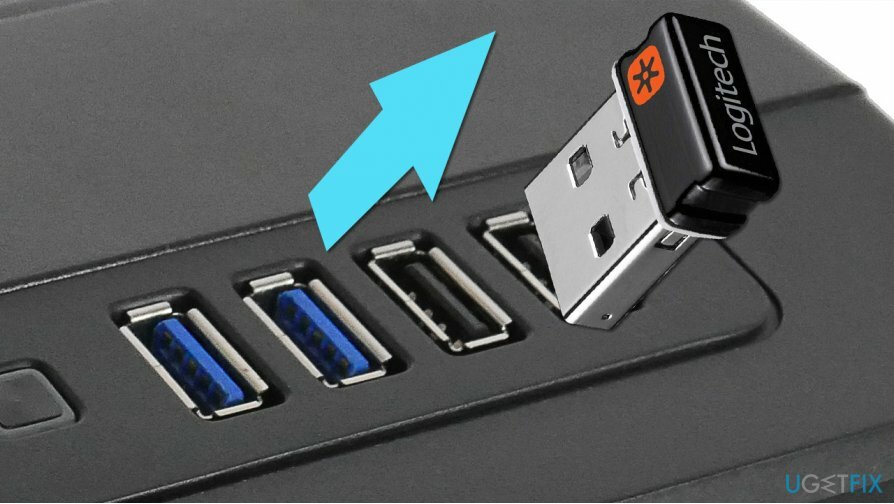
Oprava 2. Zkuste jinou myš a zkontrolujte Logitech jednu na jiném PC
Chcete-li opravit poškozený systém, musíte si zakoupit licencovanou verzi Reimage Reimage.
Chcete-li problém lépe vyřešit, měli byste vyzkoušet několik kroků. Nejprve, pokud máte k dispozici jiný počítač, připojte k němu nefunkční myš Logitech. Pokud zařízení funguje správně, znamená to, že problém spočívá ve vaší konfiguraci Windows – řešíme to v níže uvedených řešeních.
Pokud myš nefunguje ani na jiném počítači, možná máte co do činění s poruchou hardwaru. Jednoduše řečeno, myš by se mohla rozbít a musíte si pořídit novou.
Oprava 3. Vyměňte baterie
Chcete-li opravit poškozený systém, musíte si zakoupit licencovanou verzi Reimage Reimage.
Toto řešení je velmi jednoduché. Bezdrátové myši vyžadují napájení funkčními bateriemi, takže pokud taková energie není k dispozici, zařízení jednoduše nebude fungovat. Existuje jen velmi málo baterií, které indikují, že jsou vybité, takže nereagující myš může znamenat, že jim dochází palivo. Jednoduše řečeno – musíte buď nabít baterie (pokud je taková možnost k dispozici), nebo si pořídit novou sadu baterií do myši.

Oprava 4. Použijte jiný port USB
Chcete-li opravit poškozený systém, musíte si zakoupit licencovanou verzi Reimage Reimage.
V závislosti na konfiguraci počítače nemusí některé porty USB fungovat správně. Například USB 3.0 nemusí na některých systémech fungovat. Proto je dobré vyjmout bezdrátový přijímač a umístit jej do jiného slotu.
Pro další opravy vám doporučujeme pořídit si myš, která funguje.
Oprava 5. Přeinstalujte ovladače
Chcete-li opravit poškozený systém, musíte si zakoupit licencovanou verzi Reimage Reimage.
Odinstalujte ovladače ze systému:
- Klikněte pravým tlačítkem na Start a vyberte Správce zařízení
- Rozbalte Myši a další ukazovací zařízení sekce
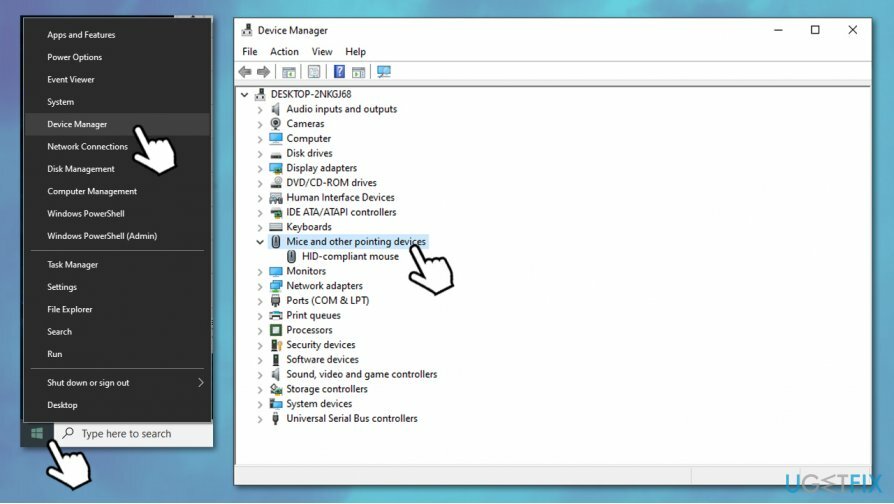
- Klikněte pravým tlačítkem myši na modelu myši a vyberte Odinstalujte zařízení
- Když se zobrazí výzva k potvrzení, potvrďte pomocí Odinstalovat
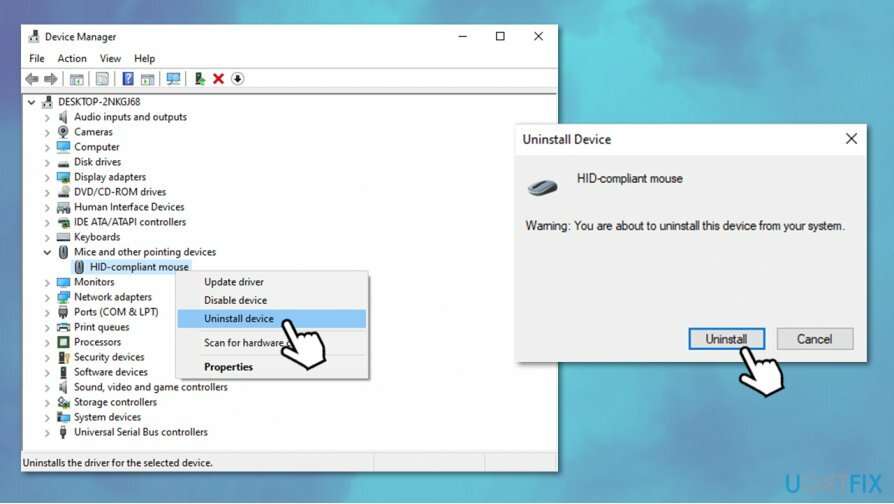
Restartujte zařízení – Windows by poté měl ovladače nainstalovat automaticky. Podívejte se, jestli to pomohlo.
Oprava 6. Aktualizujte ovladače
Chcete-li opravit poškozený systém, musíte si zakoupit licencovanou verzi Reimage Reimage.
Správce zařízení Windows lze sice použít k aktualizaci ovladačů, ale k ideálu má daleko. K dispozici jsou stovky ovladačů a výrobci hardwaru je pravidelně aktualizují. Kromě toho systém Windows nemůže vždy najít nejnovější dostupné ovladače (to platí zejména pro ovladače GPU).
Proto byste měli zkusit použít software pro automatickou aktualizaci ovladačů, jako např DriverFix. Tato certifikovaná aplikace AppEsteem může zajistit, že do vašeho systému budou staženy správné ovladače, čímž se zabrání budoucím problémům s ovladači, jako jsou chyby, selhání, BSOD,[3] atd. Pamatujte, že za nefunkčnost bezdrátové myši Logitech mohou být také bezdrátové ovladače, takže se ujistěte, že aktualizujete ovladače komplexně.
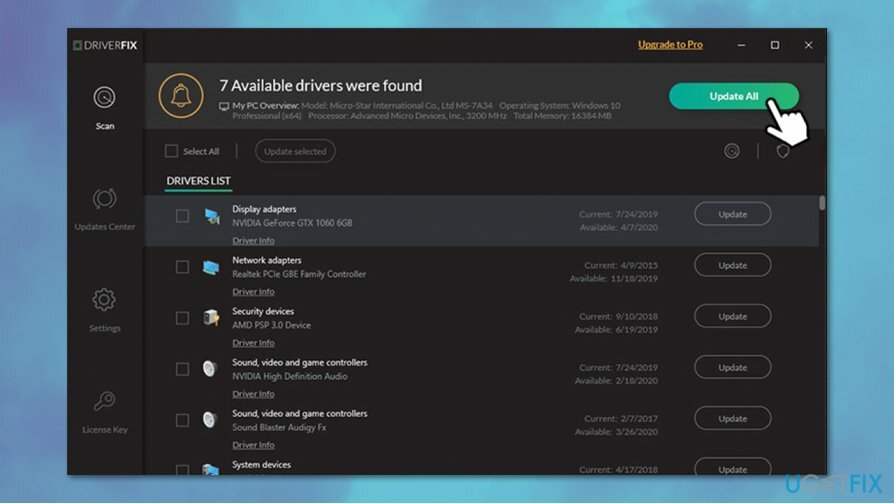
Opravte své chyby automaticky
Tým ugetfix.com se snaží ze všech sil pomoci uživatelům najít nejlepší řešení pro odstranění jejich chyb. Pokud se nechcete potýkat s technikami ruční opravy, použijte automatický software. Všechny doporučené produkty byly testovány a schváleny našimi profesionály. Nástroje, které můžete použít k opravě chyby, jsou uvedeny níže:
Nabídka
Udělej to teď!
Stáhnout FixŠtěstí
Záruka
Udělej to teď!
Stáhnout FixŠtěstí
Záruka
Pokud se vám nepodařilo opravit chybu pomocí Reimage, kontaktujte náš tým podpory a požádejte o pomoc. Sdělte nám prosím všechny podrobnosti, o kterých si myslíte, že bychom měli vědět o vašem problému.
Tento patentovaný proces opravy využívá databázi 25 milionů součástí, které mohou nahradit jakýkoli poškozený nebo chybějící soubor v počítači uživatele.
Chcete-li opravit poškozený systém, musíte si zakoupit licencovanou verzi Reimage nástroj pro odstranění malwaru.

VPN je zásadní, pokud jde o to soukromí uživatele. Online sledovače, jako jsou soubory cookie, mohou používat nejen platformy sociálních médií a jiné webové stránky, ale také váš poskytovatel internetových služeb a vláda. I když použijete nejbezpečnější nastavení prostřednictvím webového prohlížeče, stále můžete být sledováni prostřednictvím aplikací připojených k internetu. Kromě toho prohlížeče zaměřené na soukromí, jako je Tor, nejsou optimální volbou kvůli snížené rychlosti připojení. Nejlepším řešením pro vaše maximální soukromí je Soukromý přístup k internetu – být anonymní a zabezpečený online.
Software pro obnovu dat je jednou z možností, která by vám mohla pomoci obnovit své soubory. Jakmile soubor smažete, nezmizí ve vzduchu – zůstane ve vašem systému, dokud na něj nebudou zapsána žádná nová data. Data Recovery Pro je software pro obnovu, který hledá pracovní kopie smazaných souborů na vašem pevném disku. Pomocí tohoto nástroje můžete zabránit ztrátě cenných dokumentů, školních prací, osobních obrázků a dalších důležitých souborů.